블루 스크린이 나타나면서 컴퓨터가 자주 다시 시작되는 이유는 무엇입니까?
- 王林앞으로
- 2024-01-03 11:01:331664검색
Win10 시스템은 매우 뛰어난 컴퓨터 시스템입니다! 강력한 작업능력은 시스템의 가장 뛰어난 특징입니다! 정상적인 상황에서는 win10 시스템을 사용할 때 블루 스크린 오류가 발생하지 않습니다! 그러나 최근 친구들은 win10 시스템을 사용할 때 블루 스크린이 자주 다시 시작되는 문제에 직면했다고 보고했습니다! 오늘 편집자는 Windows 10에서 자주 발생하는 블루 스크린 재시작에 대한 솔루션을 사용자에게 가져왔습니다. 함께 살펴보겠습니다.

잦은 컴퓨터 블루 스크린 재시작에 대한 해결 방법:
해결 방법:
1 "시작-->실행"에 EventVwr.msc를 입력하고 Enter를 누릅니다.
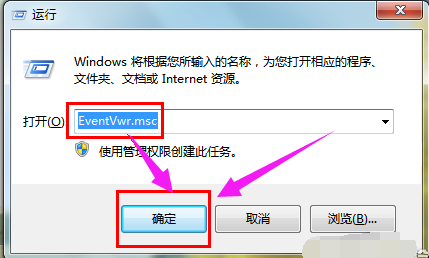
2. 나타나는 "이벤트 뷰어" 창에서 "오류"를 나타내는 "시스템 로그" 및 "애플리케이션 로그" 항목을 확인합니다.
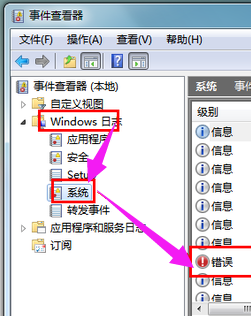
3. 블루스크린에 촘촘한 영어를 적어둔 뒤, 다른 컴퓨터에 접속해 마이크로소프트 도움말 및 지원 사이트에 들어가 왼쪽 상단의 "검색(지식베이스)"에 종료코드를 입력한다. . 검색 결과에 적합한 정보가 없는 경우 "English Knowledge Base"를 선택하여 코드에 해당하는 솔루션을 검색하고 찾을 수 있습니다.
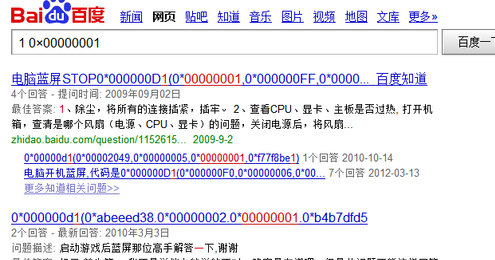
4. 시작 메뉴가 나타나면 즉시 F8 키를 누릅니다. 키보드 화살표 키를 사용하여 "마지막으로 알려진 양호한 구성"을 누릅니다. Enter 키( Enter) (일반적으로 블루 스크린이 소프트웨어로 인해 발생하는 경우 마지막으로 올바르게 구성된 작업을 사용하여 해결할 수 있습니다)
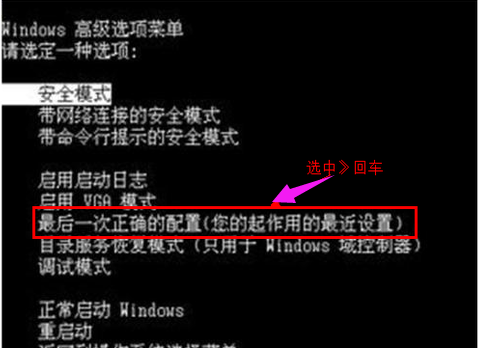
컴퓨터가 블루 스크린으로 자주 다시 시작되는 이유에 대한 관련 정보:
> >> win10 0xc000021a
>>>win10 블루스크린이 0%에서 계속 멈추는 경우 대처 방법
>>>블루스크린 해결 방법 win10이 100%에서 멈춥니다
>>>w10 블루 스크린 이후 명령 프롬프트를 사용하여 수정하는 방법
>>>win10 시스템에서 자주 블루 스크린이 다시 시작되는 문제를 해결하는 방법
>> ;>Windows 10에서 전원이 켜지지 않는 블루 스크린을 처리하는 방법
위 내용은 블루 스크린이 나타나면서 컴퓨터가 자주 다시 시작되는 이유는 무엇입니까?의 상세 내용입니다. 자세한 내용은 PHP 중국어 웹사이트의 기타 관련 기사를 참조하세요!

